Beberapa hari yang lalu, kami telah menulis tentang Pejuang Tugas , task manager TODO baris perintah yang digunakan untuk mengelola tugas Anda, tugas sehari-hari secara efektif dari baris perintah. Tugas Prajurit itu seperti pengingat, sehingga kita bisa mencatat tugas-tugas yang perlu kita selesaikan dalam kehidupan kita sehari-hari. Hari ini, dalam panduan ini, kita akan melihat aplikasi baris perintah lain yang berguna yang disebut Kecepatan Terminal . Ini adalah aplikasi pencatat CLI yang cepat, lintas platform. Anda dapat menggunakannya seperti buku harian digital untuk membuat catatan untuk tujuan pribadi atau profesional, tanpa meninggalkan Terminal. Anda tidak perlu bergantung pada aplikasi berbasis GUI yang berat dan menghabiskan memori. Terminal Velocity sangat ringan dan cepat. Anda bahkan tidak perlu menginstal DE apa pun. Itu hanya bekerja dari Terminal itu sendiri. Ini sangat terinspirasi oleh dan berdasarkan kecepatan notasi aplikasi OS X.
Unduh - Panduan Kiat dan Trik Gratis:"Kiat Pro Baris Perintah Bash"Mari kita lanjutkan dan belajar menginstal dan menggunakan Terminal Velocity di sistem mirip Unix.
Kecepatan Terminal - Aplikasi Pencatat Baris Perintah untuk Linux
Memasang Kecepatan Terminal
Kecepatan terminal dapat dipasang menggunakan pip , pengelola paket python. Jika sistem Anda tidak menginstal pip, Anda dapat menginstal seperti yang ditunjukkan di bawah ini.
Untuk menginstal PIP di Arch Linux dan turunannya, jalankan:
$ sudo pacman -S python-pip
Di RHEL, Fedora, CentOS:
$ sudo yum install epel-release
$ sudo yum install python-pip
Atau,
$ sudo dnf install epel-release
$ sudo dnf install python-pip
Di Debian, Ubuntu, Linux Mint:
$ sudo apt-get install python-pip
Untuk detail lebih lanjut tentang PIP, lihat panduan berikut.
- Cara Mengelola Paket Python Menggunakan Pip
Setelah PIP terinstal, jalankan perintah berikut untuk menginstal Terminal Velocity:
$ sudo pip install terminal_velocity
Penggunaan Kecepatan Terminal
Setelah terinstal, luncurkan Terminal Velocity menggunakan perintah:
$ terminal_velocity
Seperti inilah tampilan antarmuka Terminal Velocity.
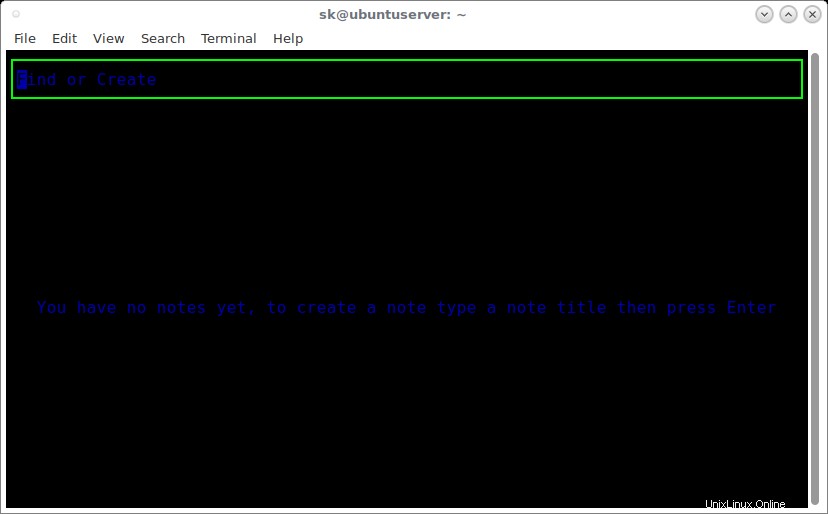
Kecepatan Terminal
Seperti yang Anda lihat pada output di atas, kami belum membuat catatan apa pun.
Secara default, catatan akan disimpan sebagai file teks biasa di ~/Notes direktori. Tentu saja, Anda dapat menetapkan direktori catatan Anda sendiri dengan menentukan jalur yang berbeda seperti di bawah ini.
$ terminal_velocity <path_to_notes_directory>
Membuat Catatan
Untuk membuat catatan baru, ketik judul catatan dan tekan enter. Catatan akan dibuka di editor teks default Anda. Editor default adalah Vim . Cukup ketik catatan Anda dan simpan seperti yang Anda lakukan di editor Vim.
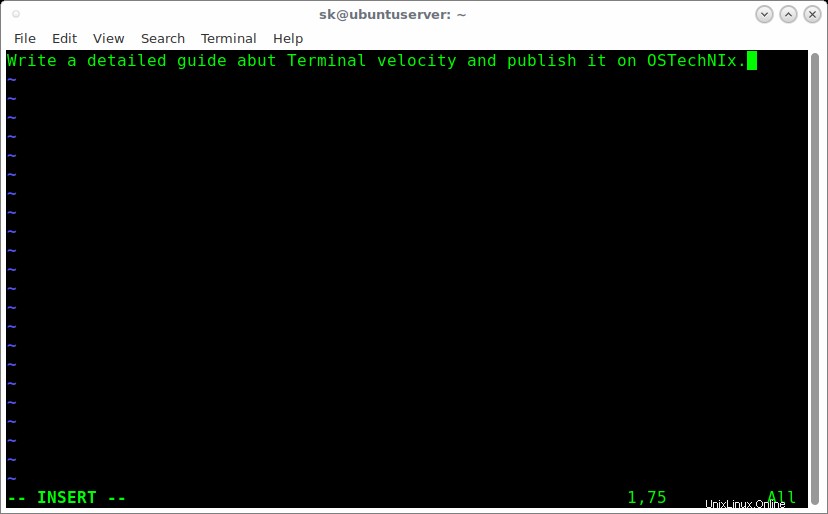
Demikian pula, Anda dapat menambahkan catatan sebanyak yang Anda inginkan. Semua catatan secara otomatis akan diurutkan berdasarkan tanggal modifikasi. Catatan yang paling baru dimodifikasi akan dicantumkan di bagian atas.
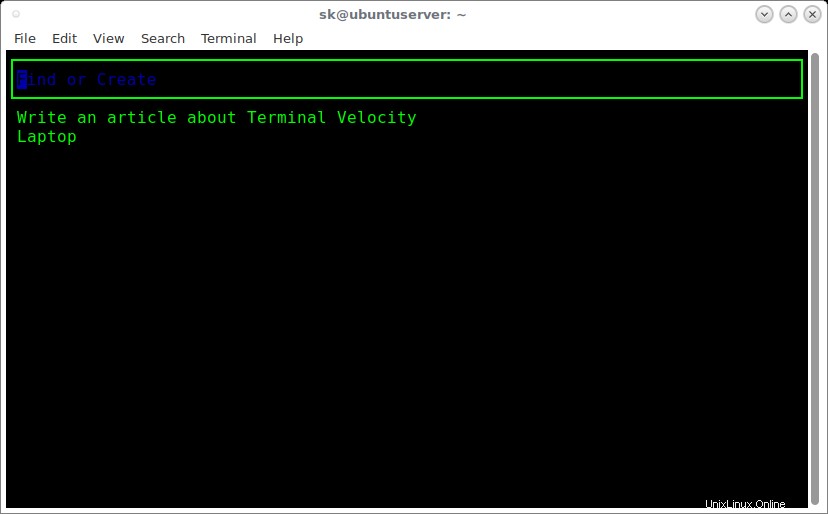
Jika Anda sudah memiliki catatan dengan nama yang sama, itu akan menampilkan catatan yang cocok dengan apa yang Anda ketik di bilah judul. Jadi, Anda dapat membuka catatan terkait alih-alih membuat yang baru.
Jika Anda ingin membuat catatan baru yang judulnya merupakan substring dari judul catatan yang sudah ada, bahkan setelah Anda mengetikkan judul lengkap untuk catatan baru Anda, catatan yang ada akan tetap dipilih oleh pelengkapan otomatis. Dalam kasus seperti itu, tekan saja ctrl-d atau melarikan diri untuk menghapus pilihan pelengkapan otomatis, lalu tekan tombol ENTER untuk membuat catatan Anda.
Menemukan Catatan
Untuk menemukan catatan, cukup ketik judul atau kata-kata dari catatan di area bilah judul. Ini akan menunjukkan daftar catatan yang disarankan yang cocok dengan apa yang baru saja Anda ketik. Saat Anda melihat catatan yang diinginkan, gunakan panah atas/bawah atau tombol atas/bawah halaman untuk memilihnya, lalu tekan enter untuk membukanya.
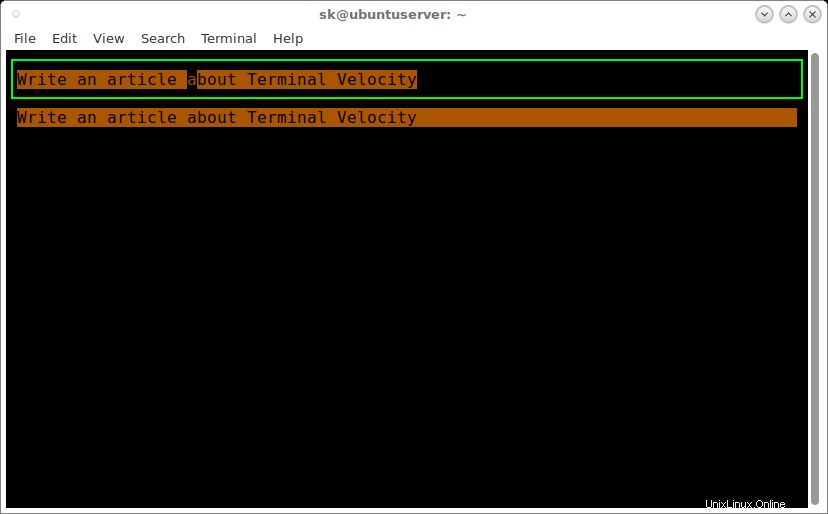
Saat Anda mengetik awal judul catatan (tidak peka huruf besar/kecil), catatan itu akan secara otomatis dipilih dalam daftar catatan dan judulnya akan dilengkapi secara otomatis di kotak pencarian seperti yang ditunjukkan pada tangkapan layar di atas. Setelah memilih catatan yang Anda inginkan, tekan saja enter untuk membuka catatan itu di editor default Anda.
Hapus catatan
Semua catatan akan disimpan dengan ekstensi .txt di ~/Catatan direktori. Anda dapat membuat daftar catatan yang tersedia menggunakan perintah ls seperti di bawah ini.
$ ls ~/Notes
Contoh keluaran:
Laptop.txt Write an article about Terminal Velocity.txt
Jika Anda ingin menghapus catatan, hapus saja file .txt menggunakan rm perintah.
$ rm ~/Notes/Laptop.txt
Buat catatan dengan ekstensi berbeda
Terminal Velocity dapat mendukung berbagai ekstensi, termasuk .txt, .text, .md, .markdown, .mdown, .mdwn, .mkdn, .mkd, dan .rst.
Untuk membuat catatan dengan ekstensi nama file yang berbeda, gunakan --ekstensi atau -x pilihan seperti di bawah ini.
$ terminal_velocity -x .md
Dalam hal ini, catatan akan disimpan dengan .md ekstensi.
Anda dapat membuat file catatan dengan ekstensi nama file yang berbeda. Anda dapat mencari semua catatan di direktori catatan Anda, apa pun ekstensinya.
Buat catatan di bawah sub-direktori
Untuk membuat catatan di sub-direktori, cukup sebutkan sub-direktori sebagai bagian dari judul catatan seperti di bawah ini.
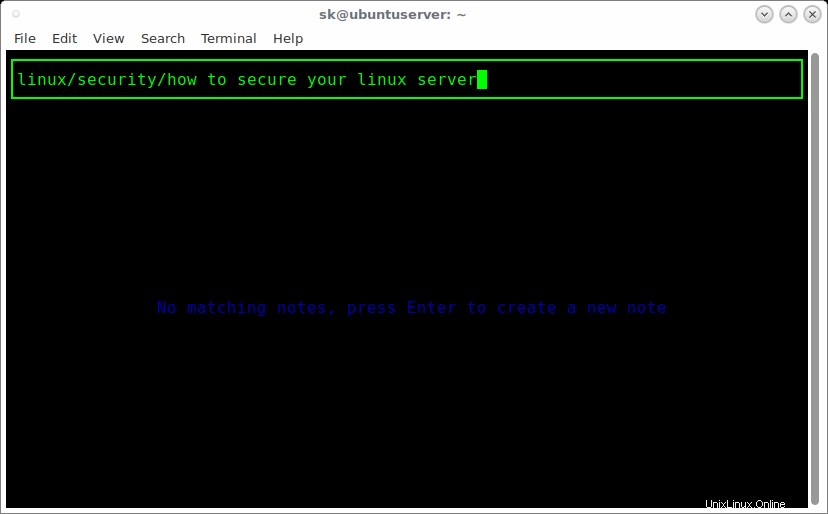
Di sini, linux/security/ adalah direktori tempat kami menyimpan catatan kami. Dan 'cara mengamankan server linux Anda' adalah judul catatannya.
Untuk memverifikasi apakah sub-direktori benar-benar telah dibuat, gunakan pohon perintah seperti yang ditunjukkan di bawah ini.
$ tree ~/Notes
Contoh keluaran:
/home/sk/Notes ├── linux │ └── security │ └── how to secure your linux server.txt ├── OSTechNix notes.md └── Write an article about Terminal Velocity.txt 2 directories, 3 filesUnduh - Lembar Cheat Gratis:"Lembar Cheat Baris Perintah Linux"
Penelusuran kasus pintar
Terminal Velocity tidak peka huruf besar/kecil dan pencarian adalah huruf besar/kecil. Katakanlah misalnya, jika kata pencarian semuanya huruf kecil, maka akan dicocokkan dengan case-insensitive. Jika kata tersebut mengandung huruf besar, maka akan dicocokkan dengan huruf besar-kecil.
Selain itu, kata/istilah pencarian tidak harus muncul secara berurutan atau dalam urutan yang sama. Catatan akan cocok dengan istilah penelusuran jika berisi semua kata penelusuran yang diberikan di mana pun dalam judul atau badan.
Menyinkronkan
Karena catatan hanyalah direktori file teks biasa, sangat mudah untuk menyinkronkannya dengan Google Drive, Dropbox, dan git, dll. Cukup gunakan direktori catatan di Dropbox atau Google drive Anda di repositori git, dll.
Terminal Velocity belum mendukung penggantian nama atau pemindahan catatan. Namun, Anda dapat memindahkan file catatan dan mengedit kontennya menggunakan alat lain. Ini tidak akan mengganggu Terminal Velocity selama Anda tidak melakukannya saat Terminal Velocity sedang berjalan.
Untuk keluar dari Terminal Velocity, tekan CTRL+X atau CTRL+C .
Untuk menampilkan bagian bantuan kecepatan Terminal, jalankan:
$ terminal_velocity -h
Dan, itu saja. Harap Anda menemukan ini berguna. Jika Anda merasa panduan kami berguna, bagikan di jejaring sosial, profesional, dan dukung OSTechNix Anda.
Lebih banyak barang bagus akan datang. Tetap disini!
Semangat!